Advanced Linux Sound Architecture (ALSA) – это программный стек звуковых драйверов для операционной системы Linux, который обеспечивает поддержку звука на большинстве современных дистрибутивов Linux, включая Ubuntu. Установка alsa драйвера может помочь в решении проблем с звуком, улучшит качество воспроизведения аудио и обеспечит стабильную работу аудиоустройств.
Для начинающих пользователей Ubuntu установка alsa драйвера может показаться сложной задачей, однако следуя подробному руководству и правильно выполненным шагам, вы сможете успешно установить необходимые драйверы и настроить звуковую систему вашего компьютера.
Установка alsa драйвера на ubuntu
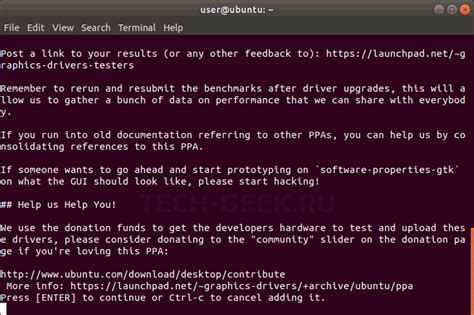
Для установки alsa драйвера на ubuntu следуйте следующим шагам:
| 1. | Откройте терминал (Ctrl+Alt+T). |
| 2. | Введите команду: sudo apt-get install alsa-base alsa-utils и нажмите Enter. |
| 3. | Дождитесь завершения установки. |
| 4. | Перезагрузите компьютер для применения изменений. |
Подготовка к установке alsa
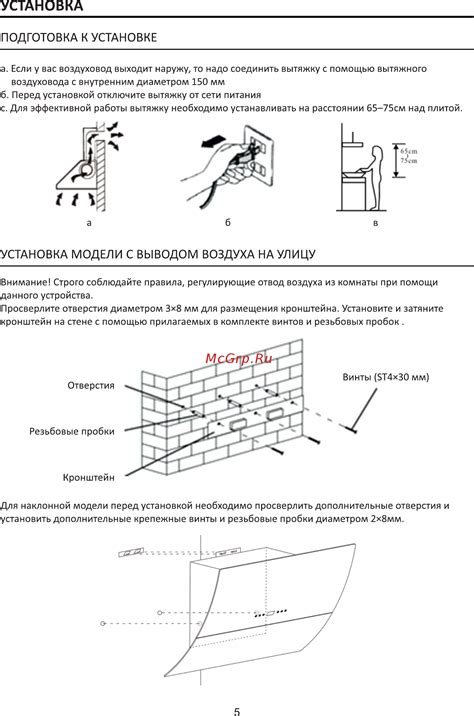
Прежде чем приступить к установке alsa драйвера на ubuntu, необходимо выполнить несколько предварительных шагов для обеспечения успешного процесса установки. Вот основные шаги, которые нужно выполнить перед установкой alsa:
| 1. Обновите систему | Перед установкой alsa рекомендуется обновить вашу операционную систему Ubuntu до последней версии. Это поможет избежать возможных конфликтов и обеспечит более стабильную работу вашей системы. |
| 2. Проверьте доступность сети | Убедитесь, что ваш компьютер имеет доступ к интернету, так как установка alsa может потребовать загрузки дополнительных пакетов и зависимостей из сети. |
| 3. Проверьте наличие необходимых утилит | Убедитесь, что у вас установлены необходимые утилиты для компиляции и установки программ, такие как gcc, make, и другие. Если они отсутствуют, установите их с помощью менеджера пакетов. |
Загрузка драйвера alsa

Для начала установки alsa драйвера на Ubuntu, необходимо загрузить сам драйвер. Для этого нужно открыть терминал (Ctrl+Alt+T) и выполнить следующую команду:
sudo apt-get install alsa-base alsa-utils
После ввода пароля, установка будет завершена, и драйвер alsa будет загружен на вашу систему. Теперь можно приступать к настройке и использованию alsa для работы со звуком.
Установка alsa драйвера
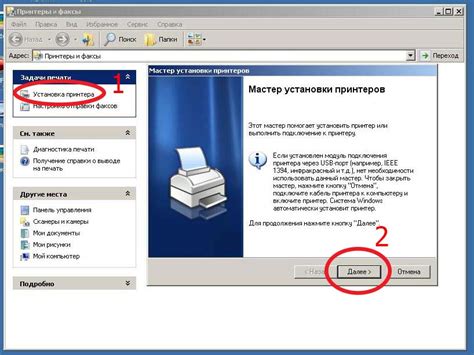
Для начала установки alsa драйвера на Ubuntu необходимо открыть терминал. Далее выполните следующие команды:
1. Обновите списки пакетов:
sudo apt-get update2. Установите alsa-utils:
sudo apt-get install alsa-utils3. Перезагрузите систему:
sudo rebootПосле перезагрузки проверьте наличие alsa драйвера с помощью команды:
aplay -lПроверка и настройка alsa
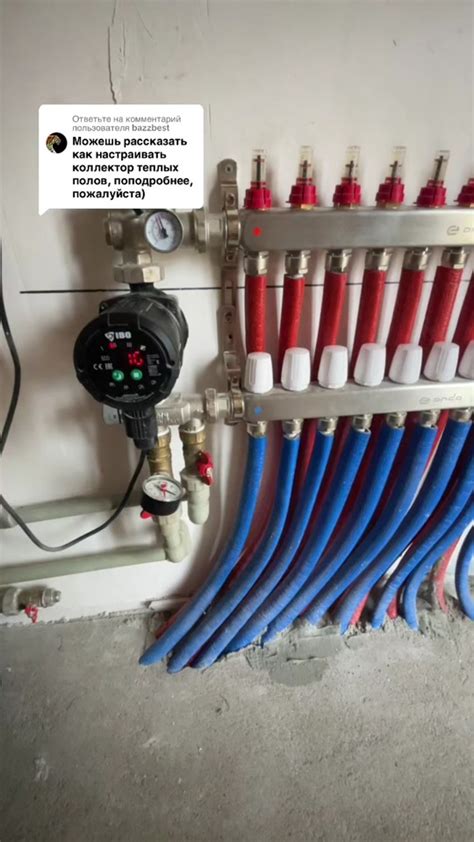
После установки alsa драйвера на Ubuntu важно проверить его работоспособность. Для этого можно воспользоваться утилитой alsamixer, предназначенной для настройки звука в Linux:
- Запустите терминал и введите команду alsamixer.
- Используя стрелки на клавиатуре, пройдитесь по различным настройкам (громкость, баланс, уровень записи и т.д.) и убедитесь в их корректности.
- При необходимости отрегулируйте параметры, нажимая клавиши + и - для увеличения или уменьшения уровня звука.
- После завершения настройки нажмите Esc для выхода из alsamixer.
Также, настройки alsa можно проверить с помощью команды aplay. Проиграйте звуковой файл с помощью этой команды для проверки работы звука:
aplay имя_файла.wav
Если звук воспроизводится корректно, значит alsa драйвер установлен и настроен правильно. В противном случае, проверьте подключение аудиоустройства, а также возможные ошибки в настройках alsa.
Вопрос-ответ

Как установить alsa драйвер на Ubuntu?
Установка alsa драйвера на Ubuntu довольно проста. Сначала откройте терминал и введите команду "sudo apt-get install alsa-base". Затем перезагрузите компьютер. После перезагрузки alsa драйвер должен быть успешно установлен и готов к использованию.
Что делать, если установка alsa драйвера на Ubuntu не проходит успешно?
Если установка alsa драйвера на Ubuntu завершилась неудачно, попробуйте выполнить следующие действия: проверьте подключение к интернету и убедитесь, что ваш компьютер имеет доступ к репозиториям Ubuntu. Также попробуйте выполнить команду "sudo apt-get update" для обновления информации о пакетах. Если проблема сохраняется, обратитесь за помощью на форумы поддержки Ubuntu или к специалистам по Linux.



